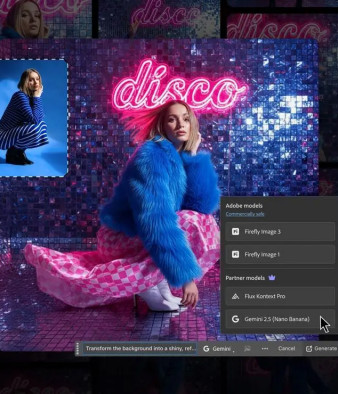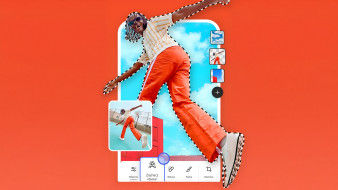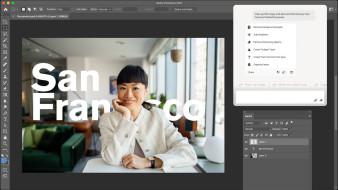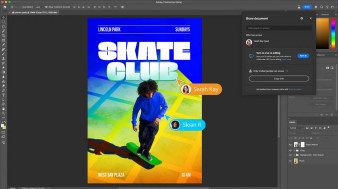Jeśli Twoim celem nie jest uzyskanie stylizowanego wyglądu o różnych barwach, to zazwyczaj nie chcesz, aby skóra Twojego modela miała nienaturalną tonację - niebieską, żółtą lub zieloną. A przecież twarz wygląda najlepiej, gdy cieplejsze odcienie są bardziej widoczne. I właśnie o odpowiednim dopasowaniu tonów i kolorystyki w portrecie jest najnowszy wideoporadnik Aarona Nace'a, znanego lepiej jako Phlearn. W niespełna 10-minutowym filmie przedstawia niezwykle łatwą metodę korekcji odcieni skóry w Photoshopie za pomocą warstw Selective Color Adjustment i zdjęcia referencyjnego utrzymanego w naturalnej kolorystyce.
- Może balans bieli nie był ustawiony poprawnie, może natrafiłeś na różne źródła światła, a może jakiś obiekt generował kolorystyczną poświatę. Każda z tych sytuacji może spowodować nienaturalną tonację skóry i zagrozić w powstaniu doskonałego portretu. Dziś pokażę Ci, jak osiągnąć poprawną kolorystykę skóry w zaledwie kilku szybkich krokach! Dowiedz się, jak korzystać z selektywnych warstw dopasowania kolorów, aby odizolować i dostosować poszczególne kanały kolorów tak, aby wybrać idealny wygląd dla swojego portretu - powiedział Aaron Nace.
Do tej techniki zaproponowanej przez Aarona Nace'a będziesz potrzebował - poza zdjęciem poddawanym edycji - dowolnego obrazu referencyjnego, który będzie punktem odniesienia. Najlepiej jeśli będzie to fotografia przedstawiająca osobę o podobnej tonacji skóry jak Twój model. To właśnie to zdjęcie będzie następnie używane jako przewodnik podczas kolorystycznej korekty danej fotografii. Gdy już będziesz miał wszystko wybrane i przygotowane, to możesz odpalić Photoshopa i uruchomić warstwę Selective Color Adjustment. Pozwala ona izolować określony zakres kolorów w obrazach (cyjan, magenta, żółty i czarny) i zmniejszać lub zwiększać ich nasycenie i występowanie. Aby uzyskać jak najwięcej z tych suwaków, potrzebujesz tylko podstawowej wiedzy na temat uzupełniających się kolorów. Kolejnym krokiem jest korekcja kolorów, która często wymaga wielu eksperymentów - zwłaszcza jeśli oryginalny obraz jest daleki od tego, co można by uznać za naturalny wygląd. I tu przyda się wspomniane wcześniej zdjęcie referencyjne, które pozwoli nam dotrzeć do finalnego efektu.
Aaron Nace od 2011 roku na Youtube prowadzi kanał o nazwie Phlearn, gdzie udostępnił już ponad 600 wideoporadników, które dokładnie pokazują między innymi możliwości Photoshopa i Lightrooma, dostarczają inspiracji oraz podstawowych wskazówek ułatwiających fotografowanie czy też edycję zdjęć. Oczywiście wszystkie udostępnione filmy są w języku angielskim, ale dzięki funkcji automatycznego tłumaczenia napisów powinny być zrozumiałe dla wszystkich.